[Python] Pygameでmp3を再生する方法
PygameでMP3ファイルを再生するには、pygame.mixerモジュールを使用します。
まず、pygame.init()でPygameを初期化し、次にpygame.mixer.init()でオーディオシステムを初期化します。
MP3ファイルをロードするには、pygame.mixer.music.load('ファイルパス')を使い、pygame.mixer.music.play()で再生を開始します。
再生を停止するにはpygame.mixer.music.stop()を使用します。
PygameはMP3の再生に対応していますが、環境によっては別のライブラリが必要な場合もあります。
Pygameとは
Pygameは、Pythonプログラミング言語でゲームやマルチメディアアプリケーションを開発するためのライブラリです。
2Dゲームの制作を簡単に行えるように設計されており、グラフィックス、音声、入力デバイスの管理など、ゲーム開発に必要な機能を提供します。
Pygameは、初心者から上級者まで幅広いユーザーに利用されており、豊富なドキュメントとコミュニティサポートがあるため、学習やプロジェクトの実施が容易です。
特に、ゲームのプロトタイプを迅速に作成したい開発者にとって、非常に便利なツールです。
Pygame.mixerモジュールの基本
Pygame.mixerとは
Pygame.mixerは、Pygameライブラリの一部で、音声の再生や管理を行うためのモジュールです。
このモジュールを使用することで、音楽や効果音を簡単にゲームやアプリケーションに組み込むことができます。
Pygame.mixerは、WAVやMP3などの音声ファイル形式をサポートしており、音量調整や再生のループ設定など、さまざまな機能を提供します。
これにより、ユーザーは音声を効果的に活用し、より魅力的な体験を提供することが可能になります。
Pygame.mixerの初期化
Pygame.mixerを使用する前に、まず初期化を行う必要があります。
初期化は、Pygameライブラリ全体を初期化する際に行うことが一般的です。
以下のサンプルコードでは、Pygame.mixerの初期化方法を示します。
import pygame
# Pygameを初期化
pygame.init()
# Pygame.mixerを初期化
pygame.mixer.init()このコードを実行することで、Pygame.mixerが使用可能になります。
初期化が成功すると、音声の再生や管理ができるようになります。
Pygame.mixerでサウンドを扱う方法
Pygame.mixerを使用してサウンドを扱うには、音声ファイルをロードし、再生する必要があります。
以下の手順でサウンドを扱うことができます。
- 音声ファイルをロードする
- サウンドを再生する
- 必要に応じて音量を調整する
以下のサンプルコードでは、WAVファイルをロードして再生する方法を示します。
import pygame
# Pygameを初期化
pygame.init()
pygame.mixer.init()
# サウンドファイルをロード
sound = pygame.mixer.Sound("sound.wav")
# サウンドを再生
sound.play()
# プログラムが終了しないように待機
pygame.time.delay(2000) # 2秒待機このコードを実行すると、指定したWAVファイルが再生されます。
再生が完了するまでプログラムは2秒間待機します。
音声ファイルの形式に応じて、適切な方法でサウンドを扱うことができます。
MP3ファイルの再生手順
MP3ファイルの準備
MP3ファイルを再生するためには、まず再生したい音声ファイルを用意する必要があります。
ファイルはプロジェクトのディレクトリ内に保存するか、絶対パスを指定してアクセスできる場所に配置します。
ファイル名やパスにスペースや特殊文字が含まれている場合は、正しく指定することが重要です。
Pygame.mixerの初期化と設定
MP3ファイルを再生する前に、Pygame.mixerを初期化する必要があります。
以下のサンプルコードでは、Pygame.mixerの初期化と設定を行います。
import pygame
# Pygameを初期化
pygame.init()
# Pygame.mixerを初期化
pygame.mixer.init()このコードを実行することで、Pygame.mixerが使用可能になります。
初期化が成功すると、音声の再生や管理ができるようになります。
MP3ファイルのロード
次に、MP3ファイルをロードします。
Pygame.mixerでは、pygame.mixer.musicモジュールを使用してMP3ファイルを扱います。
以下のサンプルコードでは、MP3ファイルをロードする方法を示します。
import pygame
# Pygameを初期化
pygame.init()
pygame.mixer.init()
# MP3ファイルをロード
pygame.mixer.music.load("music.mp3")このコードを実行することで、指定したMP3ファイルがメモリにロードされます。
MP3ファイルの再生
MP3ファイルを再生するには、pygame.mixer.music.play()メソッドを使用します。
以下のサンプルコードでは、MP3ファイルを再生する方法を示します。
import pygame
# Pygameを初期化
pygame.init()
pygame.mixer.init()
# MP3ファイルをロード
pygame.mixer.music.load("music.mp3")
# MP3ファイルを再生
pygame.mixer.music.play()このコードを実行すると、指定したMP3ファイルが再生されます。
再生が開始されると、プログラムは次の処理に進みます。
再生の停止と一時停止
再生中のMP3ファイルを停止したり、一時停止したりすることも可能です。
以下のサンプルコードでは、再生の停止と一時停止の方法を示します。
import pygame
# Pygameを初期化
pygame.init()
pygame.mixer.init()
# MP3ファイルをロード
pygame.mixer.music.load("music.mp3")
# MP3ファイルを再生
pygame.mixer.music.play()
# 一時停止
pygame.mixer.music.pause()
# 再開
pygame.mixer.music.unpause()
# 停止
pygame.mixer.music.stop()このコードでは、再生中の音楽を一時停止し、再開し、最後に停止する処理を行っています。
再生のループ設定
MP3ファイルをループ再生するには、pygame.mixer.music.play()メソッドの引数にループ回数を指定します。
以下のサンプルコードでは、MP3ファイルを無限にループ再生する方法を示します。
import pygame
# Pygameを初期化
pygame.init()
pygame.mixer.init()
# MP3ファイルをロード
pygame.mixer.music.load("music.mp3")
# MP3ファイルを無限にループ再生
pygame.mixer.music.play(-1) # -1を指定すると無限ループこのコードを実行すると、指定したMP3ファイルが無限にループ再生されます。
ループを解除するには、pygame.mixer.music.stop()メソッドを使用します。
Pygameでの音量調整
音量の設定方法
Pygameでは、音量を簡単に調整することができます。
音量は0.0から1.0の範囲で設定され、0.0は無音、1.0は最大音量を意味します。
音量を設定するには、pygame.mixer.music.set_volume()メソッドを使用します。
以下のサンプルコードでは、音量を設定する方法を示します。
import pygame
# Pygameを初期化
pygame.init()
pygame.mixer.init()
# MP3ファイルをロード
pygame.mixer.music.load("music.mp3")
# 音量を設定(0.5は50%の音量)
pygame.mixer.music.set_volume(0.5)
# MP3ファイルを再生
pygame.mixer.music.play()このコードを実行すると、指定した音量でMP3ファイルが再生されます。
音量を変更することで、ユーザーの好みに合わせた音声体験を提供できます。
音量のフェードイン・フェードアウト
音量のフェードインやフェードアウトを行うことで、より滑らかな音声体験を提供できます。
Pygameでは、pygame.mixer.music.fadein()およびpygame.mixer.music.fadeout()メソッドを使用して、音量のフェードを実現できます。
以下のサンプルコードでは、フェードインとフェードアウトの方法を示します。
import pygame
# Pygameを初期化
pygame.init()
pygame.mixer.init()
# MP3ファイルをロード
pygame.mixer.music.load("music.mp3")
# フェードイン(3秒間で音量を上げる)
pygame.mixer.music.play(-1) # 無限ループ再生
pygame.mixer.music.set_volume(0) # 初期音量は0
pygame.mixer.music.fadein(3000) # 3秒間でフェードイン
# フェードアウト(3秒間で音量を下げる)
pygame.time.delay(5000) # 5秒待機
pygame.mixer.music.fadeout(3000) # 3秒間でフェードアウトこのコードを実行すると、MP3ファイルが無限にループ再生され、最初は無音から始まり、3秒間で音量が上がります。
その後、5秒待機した後に、3秒間で音量が下がり、再生が停止します。
フェードイン・フェードアウトを活用することで、音声の切り替えがより自然になります。
エラーハンドリング
MP3ファイルが見つからない場合の対処法
MP3ファイルが指定されたパスに存在しない場合、Pygameはエラーを発生させます。
このエラーを適切に処理するためには、tryとexceptを使用して例外をキャッチし、エラーメッセージを表示することが重要です。
以下のサンプルコードでは、MP3ファイルが見つからない場合の対処法を示します。
import pygame
# Pygameを初期化
pygame.init()
pygame.mixer.init()
# MP3ファイルをロード
try:
pygame.mixer.music.load("music.mp3")
except FileNotFoundError:
print("エラー: 指定されたMP3ファイルが見つかりません。")このコードを実行すると、指定したMP3ファイルが存在しない場合にエラーメッセージが表示されます。
これにより、ユーザーはファイルのパスを確認することができます。
再生中にエラーが発生した場合の対処法
再生中にエラーが発生することもあります。
たとえば、音声デバイスが使用できない場合や、他のアプリケーションが音声を占有している場合です。
このようなエラーを処理するためには、pygame.mixer.music.get_busy()メソッドを使用して、音楽が再生中かどうかを確認し、エラーが発生した場合には適切なメッセージを表示します。
以下のサンプルコードでは、再生中のエラー処理を示します。
import pygame
# Pygameを初期化
pygame.init()
pygame.mixer.init()
# MP3ファイルをロード
pygame.mixer.music.load("music.mp3")
# MP3ファイルを再生
pygame.mixer.music.play()
# 再生中にエラーが発生した場合の処理
if not pygame.mixer.music.get_busy():
print("エラー: 音楽の再生中に問題が発生しました。")このコードを実行すると、音楽が再生中でない場合にエラーメッセージが表示されます。
これにより、ユーザーは問題を特定しやすくなります。
Pygame.mixerの初期化エラーの解決方法
Pygame.mixerの初期化に失敗することもあります。
これは、音声デバイスが利用できない場合や、Pygameが正しくインストールされていない場合に発生します。
このエラーを処理するためには、初期化時に例外をキャッチし、エラーメッセージを表示することが重要です。
以下のサンプルコードでは、Pygame.mixerの初期化エラーの処理方法を示します。
import pygame
# Pygameを初期化
pygame.init()
# Pygame.mixerの初期化
try:
pygame.mixer.init()
except pygame.error as e:
print(f"エラー: Pygame.mixerの初期化に失敗しました。詳細: {e}")このコードを実行すると、Pygame.mixerの初期化に失敗した場合にエラーメッセージが表示されます。
これにより、ユーザーは問題の原因を特定し、適切な対処を行うことができます。
応用例
複数のMP3ファイルを順番に再生する
複数のMP3ファイルを順番に再生するには、pygame.mixer.music.load()メソッドを使用して次のファイルをロードし、再生を行います。
以下のサンプルコードでは、2つのMP3ファイルを順番に再生する方法を示します。
import pygame
# Pygameを初期化
pygame.init()
pygame.mixer.init()
# MP3ファイルのリスト
music_files = ["music1.mp3", "music2.mp3"]
for music_file in music_files:
pygame.mixer.music.load(music_file)
pygame.mixer.music.play()
# 音楽が再生中である間待機
while pygame.mixer.music.get_busy():
pygame.time.Clock().tick(10) # CPU使用率を下げるために待機このコードを実行すると、music1.mp3が再生された後、music2.mp3が再生されます。
ボタン操作でMP3の再生・停止を制御する
ボタン操作でMP3の再生や停止を制御するには、Pygameのイベントループを使用します。
以下のサンプルコードでは、スペースキーで再生・停止を切り替える方法を示します。
import pygame
# Pygameを初期化
pygame.init()
pygame.mixer.init()
# MP3ファイルをロード
pygame.mixer.music.load("music.mp3")
# 音楽を再生
pygame.mixer.music.play()
# イベントループ
running = True
while running:
for event in pygame.event.get():
if event.type == pygame.QUIT:
running = False
elif event.type == pygame.KEYDOWN:
if event.key == pygame.K_SPACE: # スペースキーで再生・停止を切り替え
if pygame.mixer.music.get_busy():
pygame.mixer.music.pause()
else:
pygame.mixer.music.unpause()
pygame.quit()このコードを実行すると、スペースキーを押すことで音楽の再生と一時停止を切り替えることができます。
ゲーム内でBGMをループ再生する
ゲーム内でBGMをループ再生するには、pygame.mixer.music.play()メソッドの引数に-1を指定します。
以下のサンプルコードでは、BGMを無限にループ再生する方法を示します。
import pygame
# Pygameを初期化
pygame.init()
pygame.mixer.init()
# BGMファイルをロード
pygame.mixer.music.load("bgm.mp3")
# BGMを無限にループ再生
pygame.mixer.music.play(-1)
# プログラムが終了しないように待機
while True:
pygame.time.Clock().tick(10) # CPU使用率を下げるために待機このコードを実行すると、指定したBGMが無限にループ再生されます。
効果音とBGMを同時に再生する
効果音とBGMを同時に再生するには、pygame.mixer.Soundを使用して効果音をロードし、BGMとは別に再生します。
以下のサンプルコードでは、BGMと効果音を同時に再生する方法を示します。
import pygame
# Pygameを初期化
pygame.init()
pygame.mixer.init()
# BGMファイルをロード
pygame.mixer.music.load("bgm.mp3")
pygame.mixer.music.play(-1) # BGMを無限にループ再生
# 効果音ファイルをロード
effect_sound = pygame.mixer.Sound("effect.wav")
# 効果音を再生
effect_sound.play()
# プログラムが終了しないように待機
while True:
pygame.time.Clock().tick(10) # CPU使用率を下げるために待機このコードを実行すると、BGMが無限にループ再生される中で、効果音が再生されます。
再生中のMP3の進行状況を表示する
再生中のMP3の進行状況を表示するには、pygame.mixer.music.get_pos()メソッドを使用して再生時間を取得します。
以下のサンプルコードでは、再生中のMP3の進行状況を表示する方法を示します。
import pygame
import time
# Pygameを初期化
pygame.init()
pygame.mixer.init()
# MP3ファイルをロード
pygame.mixer.music.load("music.mp3")
pygame.mixer.music.play()
# 再生中の進行状況を表示
while pygame.mixer.music.get_busy():
current_time = pygame.mixer.music.get_pos() / 1000 # ミリ秒を秒に変換
print(f"再生中: {current_time:.2f}秒")
time.sleep(1) # 1秒ごとに表示
pygame.quit()このコードを実行すると、MP3ファイルの再生中に進行状況が1秒ごとに表示されます。
これにより、ユーザーは音楽の再生時間を把握することができます。
まとめ
この記事では、Pygameを使用してMP3ファイルを再生する方法や、音量調整、エラーハンドリング、応用例について詳しく解説しました。
Pygameの機能を活用することで、ゲームやアプリケーションに音声を効果的に組み込むことが可能です。
ぜひ、実際にコードを試してみて、音声を使ったプロジェクトを作成してみてください。

![[Python] winsoundモジュールの使い方 – Windowsで音声を再生する](https://af-e.net/wp-content/uploads/2024/10/thumbnail-46964.png)
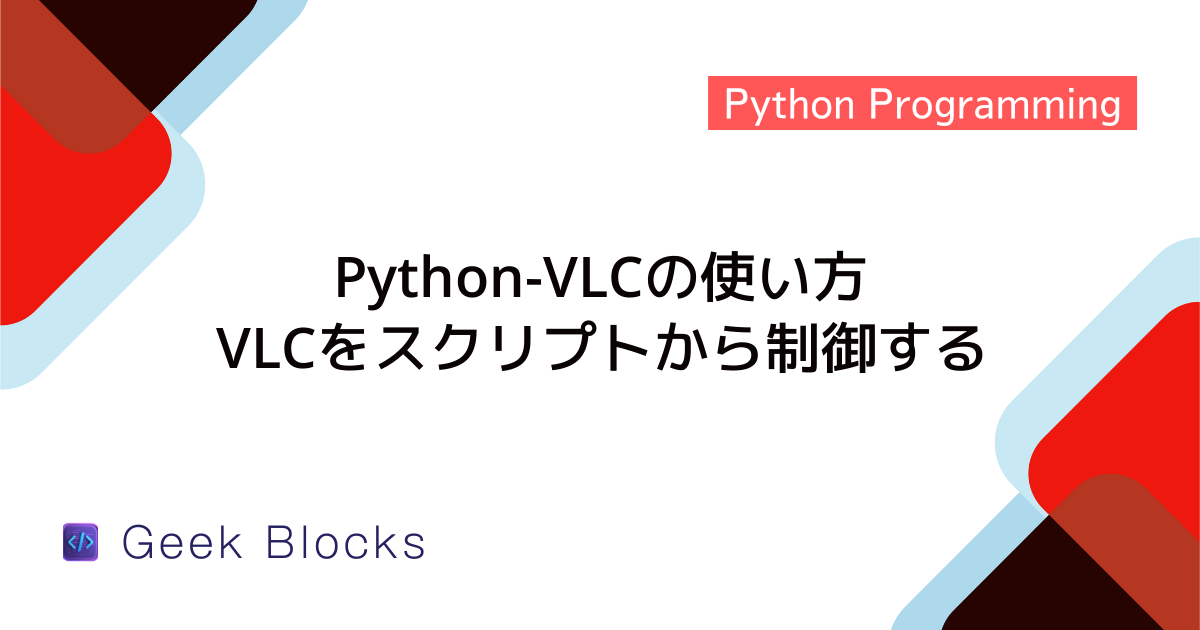
![[Python] Midoモジュールの使い方 – MIDIの読み込み・作成・再生](https://af-e.net/wp-content/uploads/2024/10/thumbnail-46961.png)
![[Python] pyaudioライブラリの使い方 – 音声ファイルの再生](https://af-e.net/wp-content/uploads/2024/10/thumbnail-46962.png)
![[Python] mp3ファイルのタグを取得・編集する方法](https://af-e.net/wp-content/uploads/2024/09/thumbnail-42981.png)
![[Python] 2つ以上のmp3ファイルを結合する方法](https://af-e.net/wp-content/uploads/2024/09/thumbnail-42982.png)
![[Python] mp3ファイルを読み込む方法(Pydub/Pygame/Scipy/Soundfile)](https://af-e.net/wp-content/uploads/2024/09/thumbnail-42986.png)
![[Python] 複数のmp3を同時に再生する方法](https://af-e.net/wp-content/uploads/2024/09/thumbnail-42983.png)
![[Python] mp3ファイルを指定時間で分割する方法](https://af-e.net/wp-content/uploads/2024/09/thumbnail-42987.png)
![[Python] mp3再生時のスピードを変更する方法](https://af-e.net/wp-content/uploads/2024/09/thumbnail-42985.png)
![[Python] ogg形式とmp3形式を相互に変換する方法](https://af-e.net/wp-content/uploads/2024/09/thumbnail-42991.png)
![[Python] ogg形式とwav形式を相互に変換する方法](https://af-e.net/wp-content/uploads/2024/09/thumbnail-42992.png)